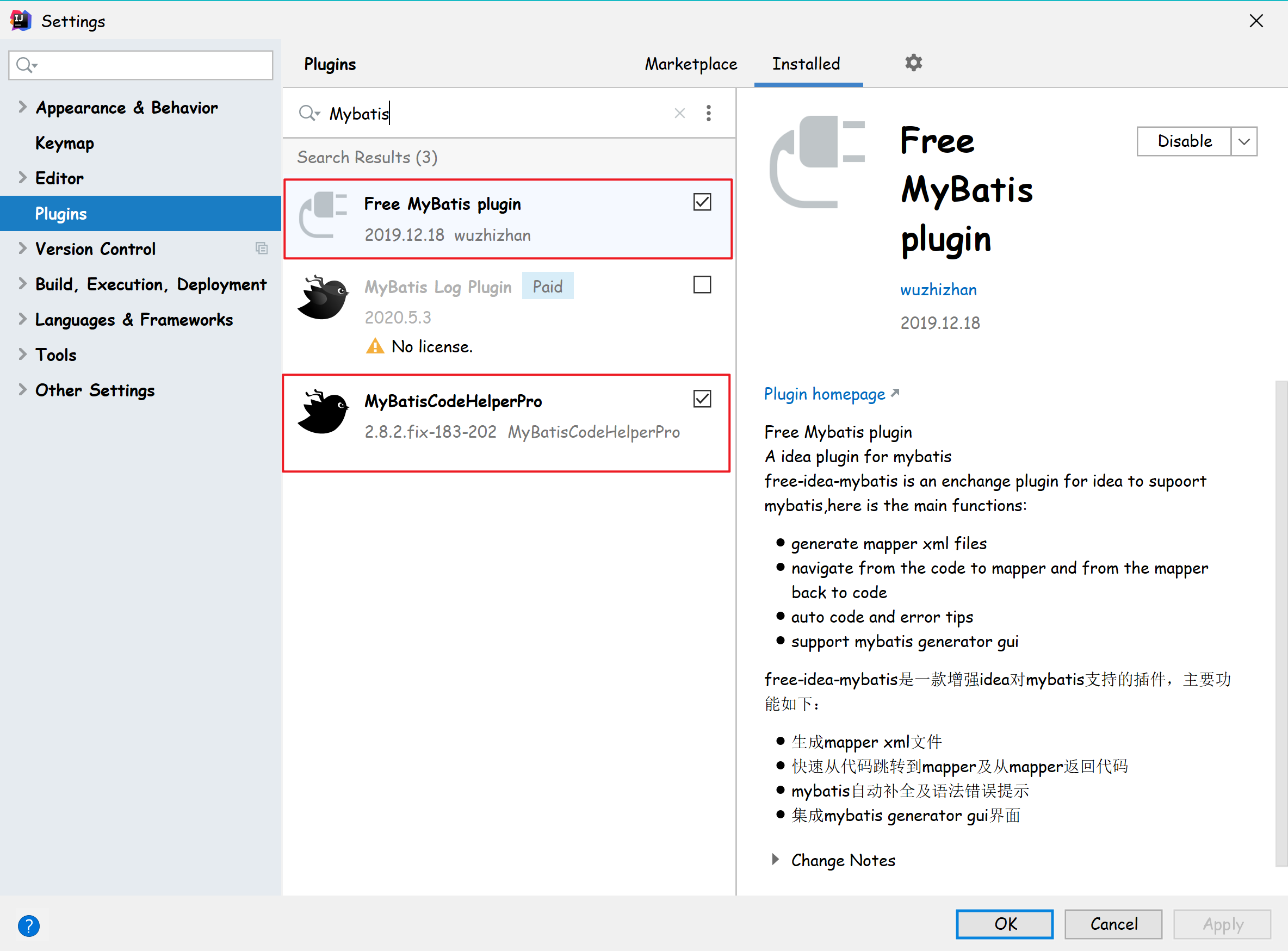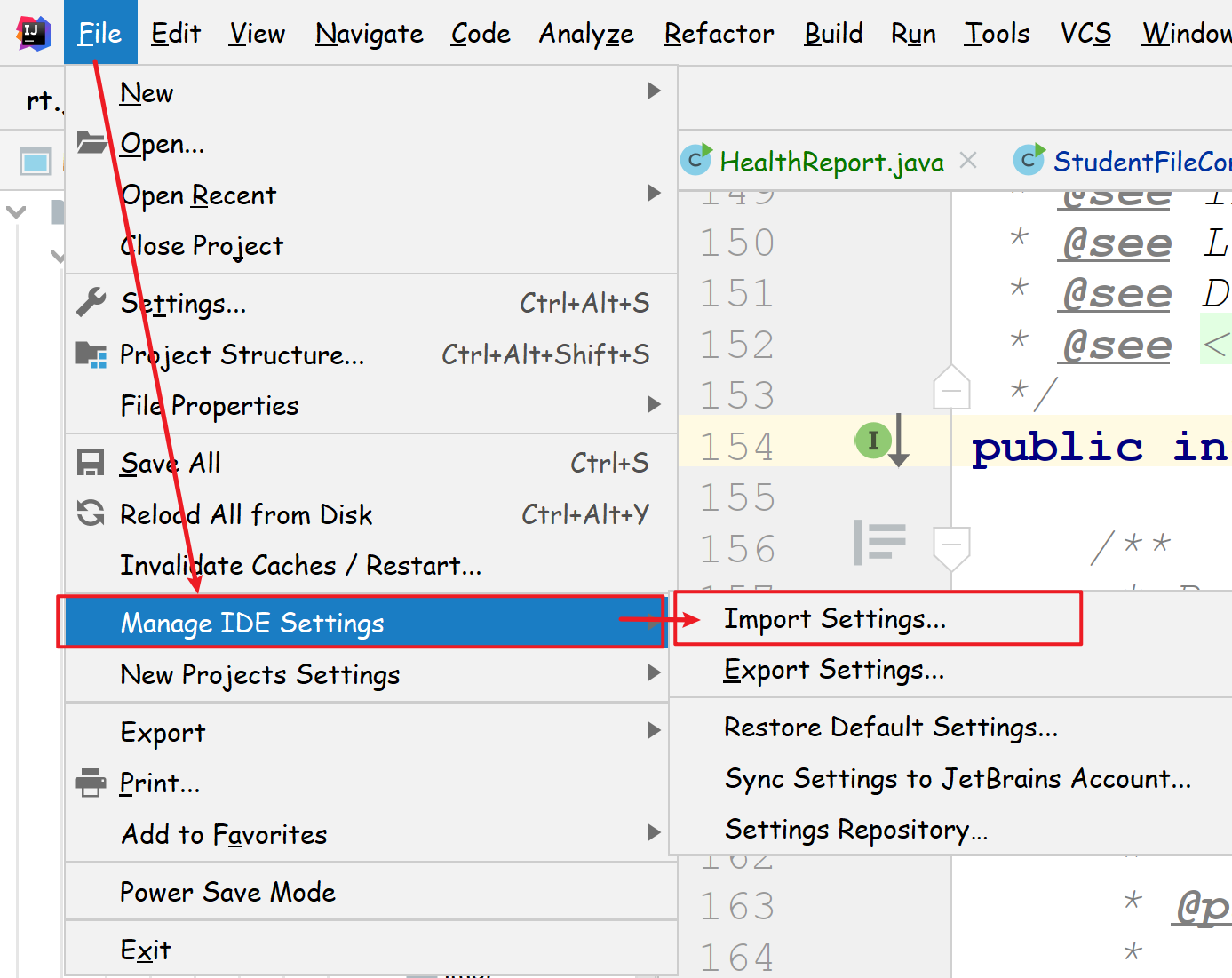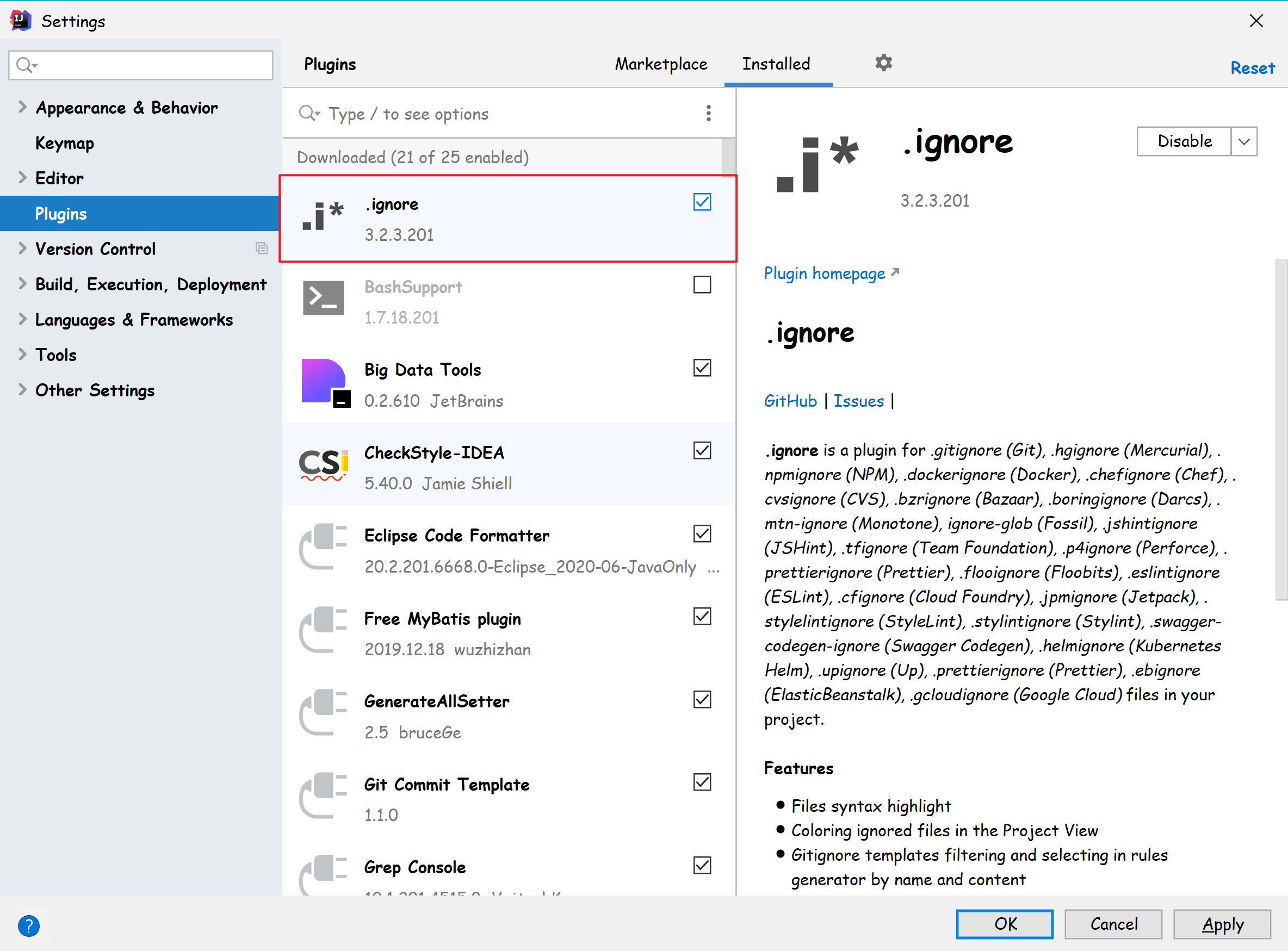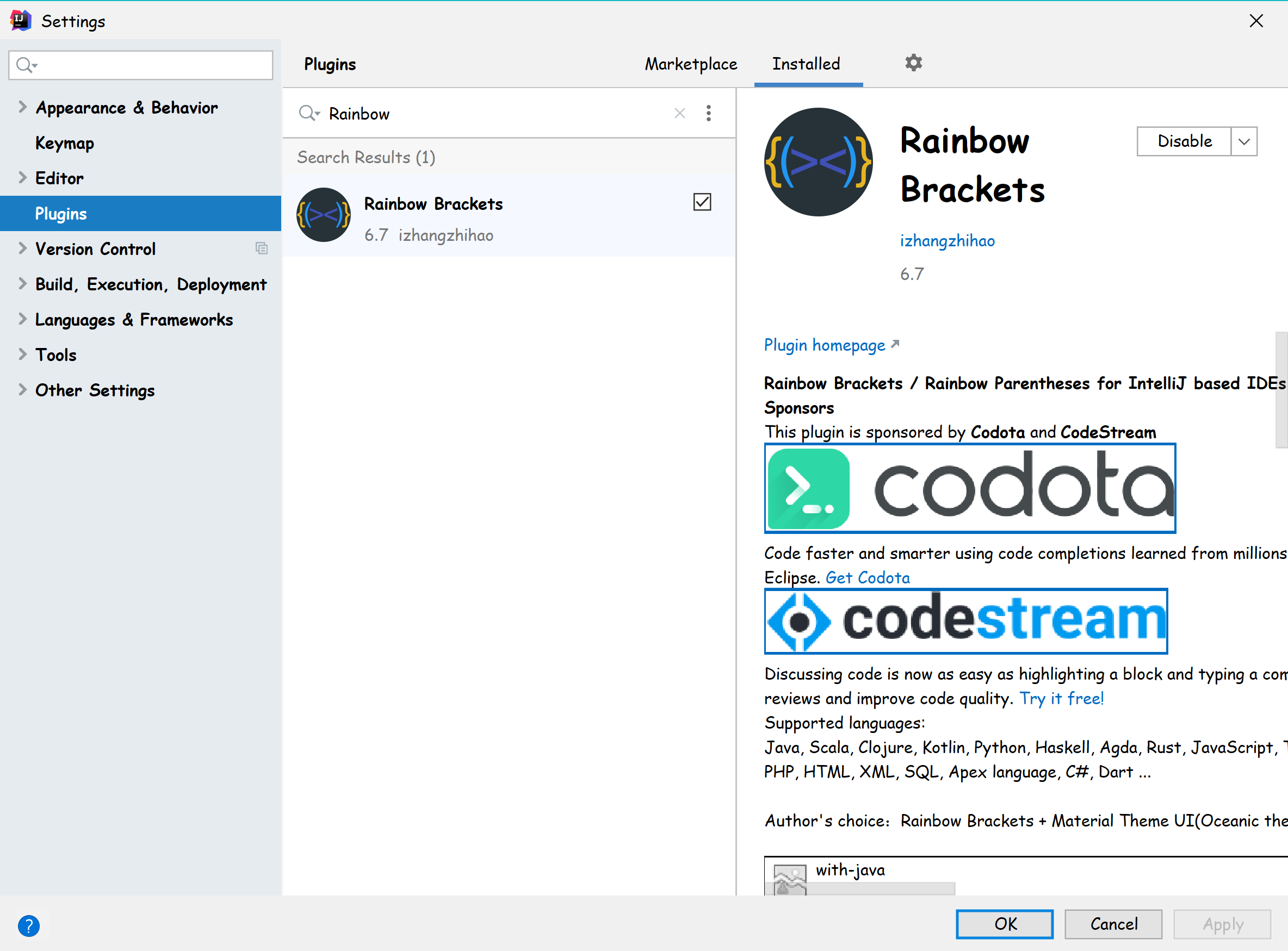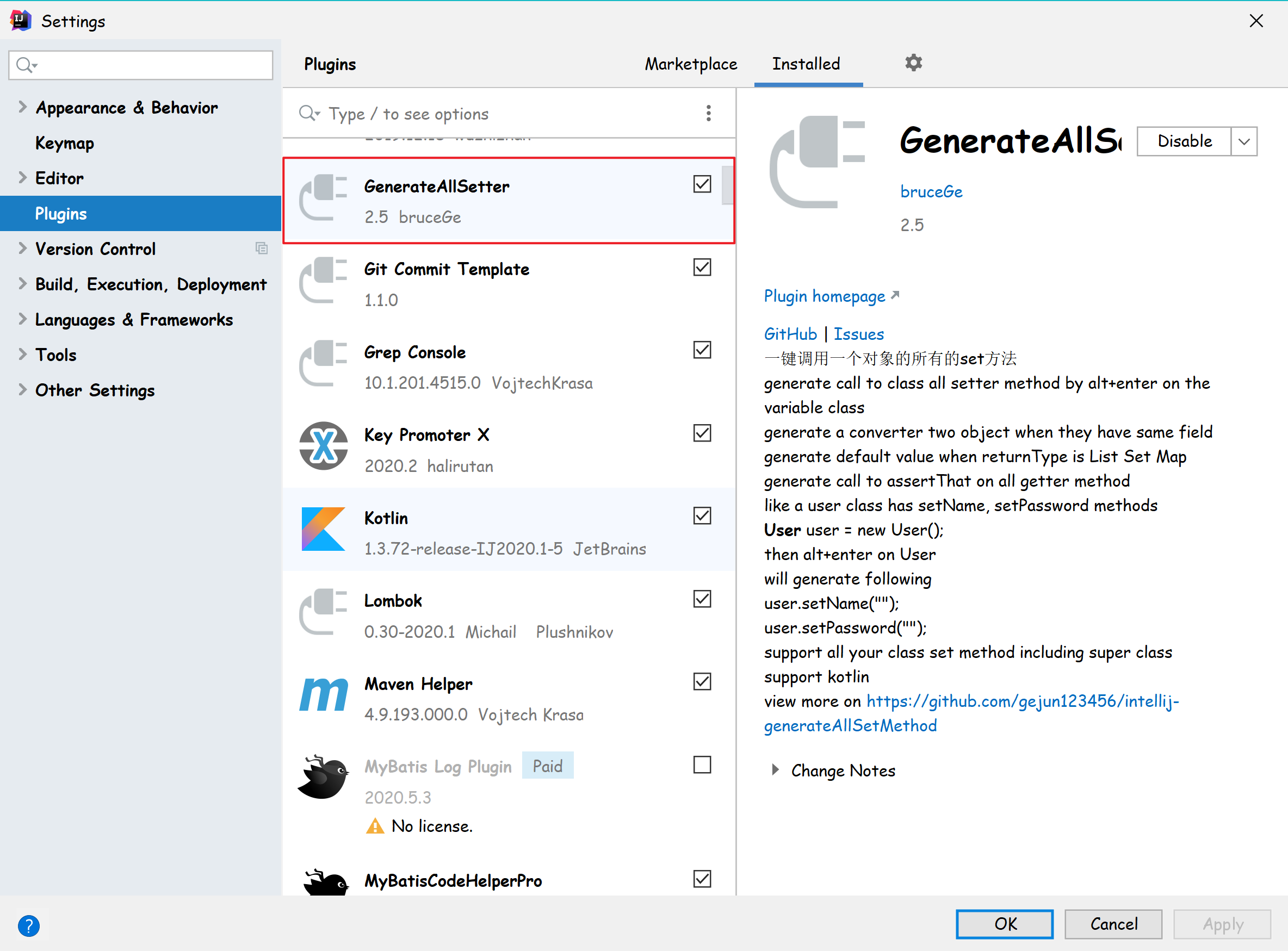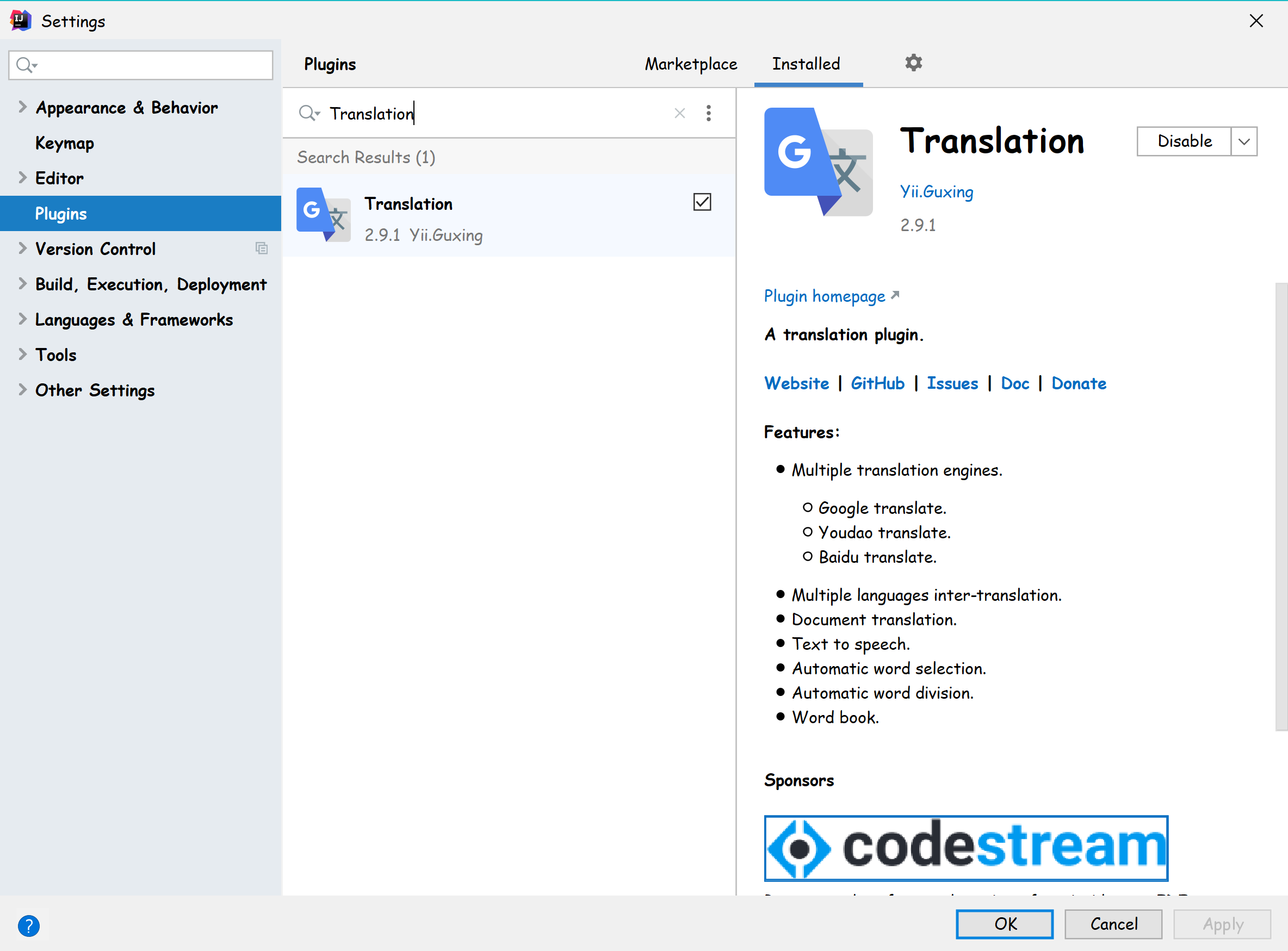- 1、个人Setting
- 2、字体主题个性化设置
- 3、Plugins-插件
- A.插件仓库URL
- B.插件官网地址
- C.常用插件整理
- 1、Lombok
- 2、.ignore-Git的忽略提交配置文件自动化生成
- 3、FindBugs-IDEA-查找存在的bug
- 4、Rainbow Brackets-彩色括号
- 5、GeneratorAllSetter-自动调用对象的Setting方法赋值
- 6、Git Flow-Git提交的操作流
- 7、Maven Helper-Maven的jar包依赖查看
- 8、Translation-翻译工具
- 9、WakaTime-统计工作时效
- 10、StackoverFlow-自动访问StackoverFlow
- 11、RestfulTool/RestfulToolkit
- 12、Alibaba Java Coding Guidelines
- 13、Eclipse Code Formatter
- 14、CheckStyle-IDEA
- 15、SequenceDiagram for IntelliJ IDEA-类调用时序图
- 16、MyBatis Log Plugin、MyBatisCodeHelperPro、Free Mybatis plugin
- 17、Grep Console-控制台日志高亮
- 18、IdeaJad-反编译插件
- 19、JUnitGenerator-单元测试生成工具
- 20、GsonFormat-JSON转领域对象
- 21、POJO to JSON-领域对象转JSON
- 22、String Manipulation-字符串工具
- 23、Zookeeper-Zookeeper可视化工具
- 24、Properties to YAML Converter-Properties文件内容转YAML
1、个人Setting
A.配置文件
B.导入配置
2、字体主题个性化设置
代码字体
- 庄重版:DialogInput
- 个性版:
界面工具栏主题字体
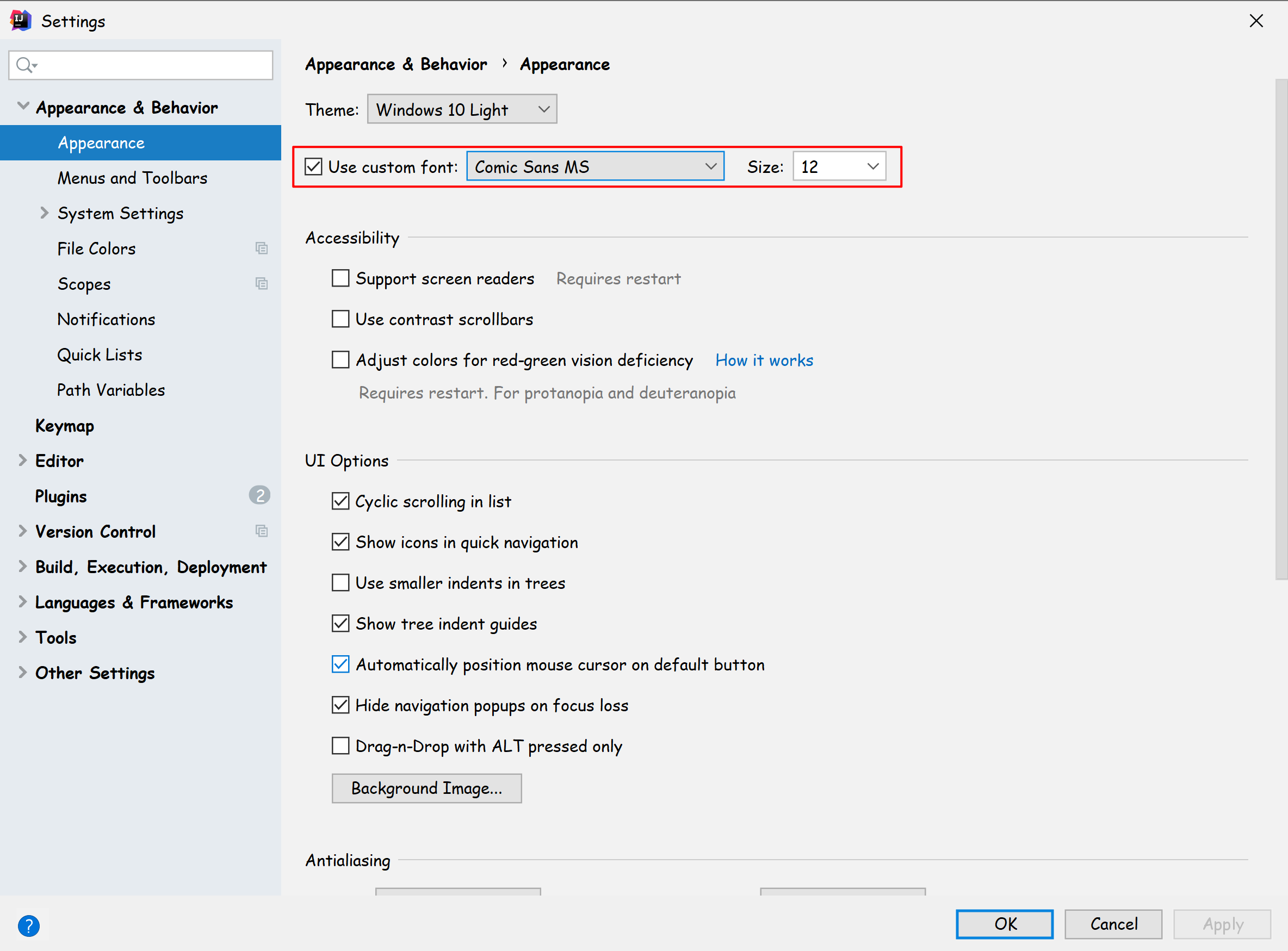
代码高亮提示
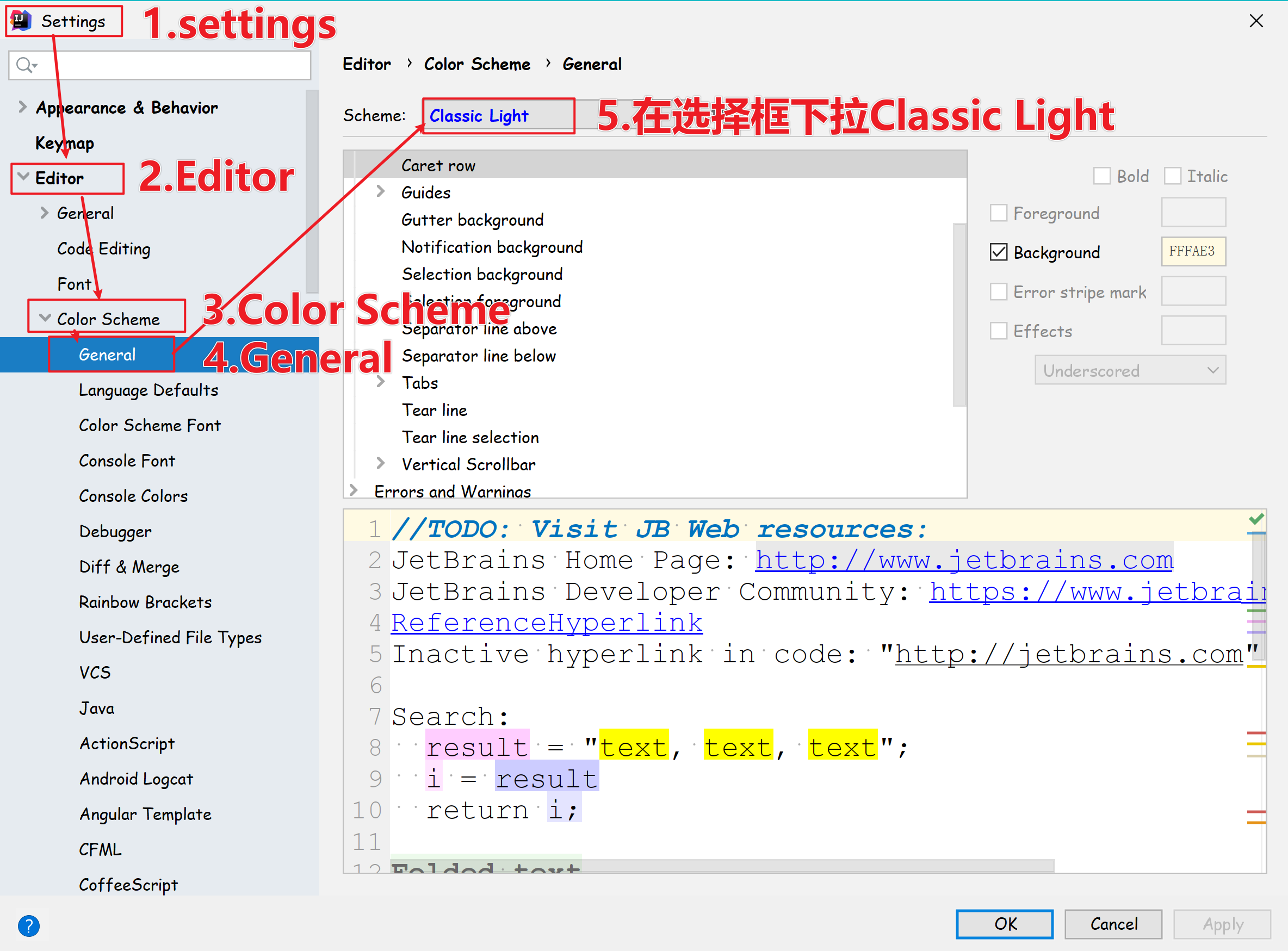
显示树状缩进
功能预览(类似目录左侧的对齐线)
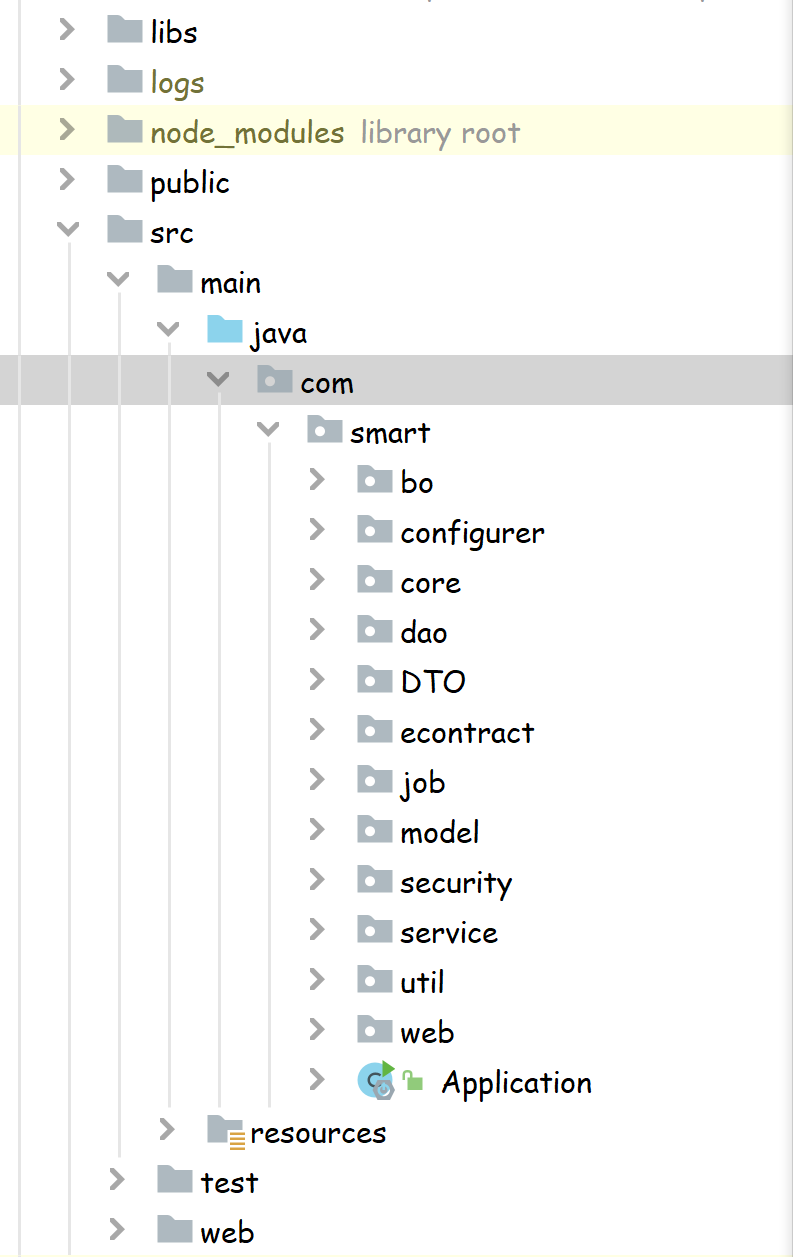
设置方式
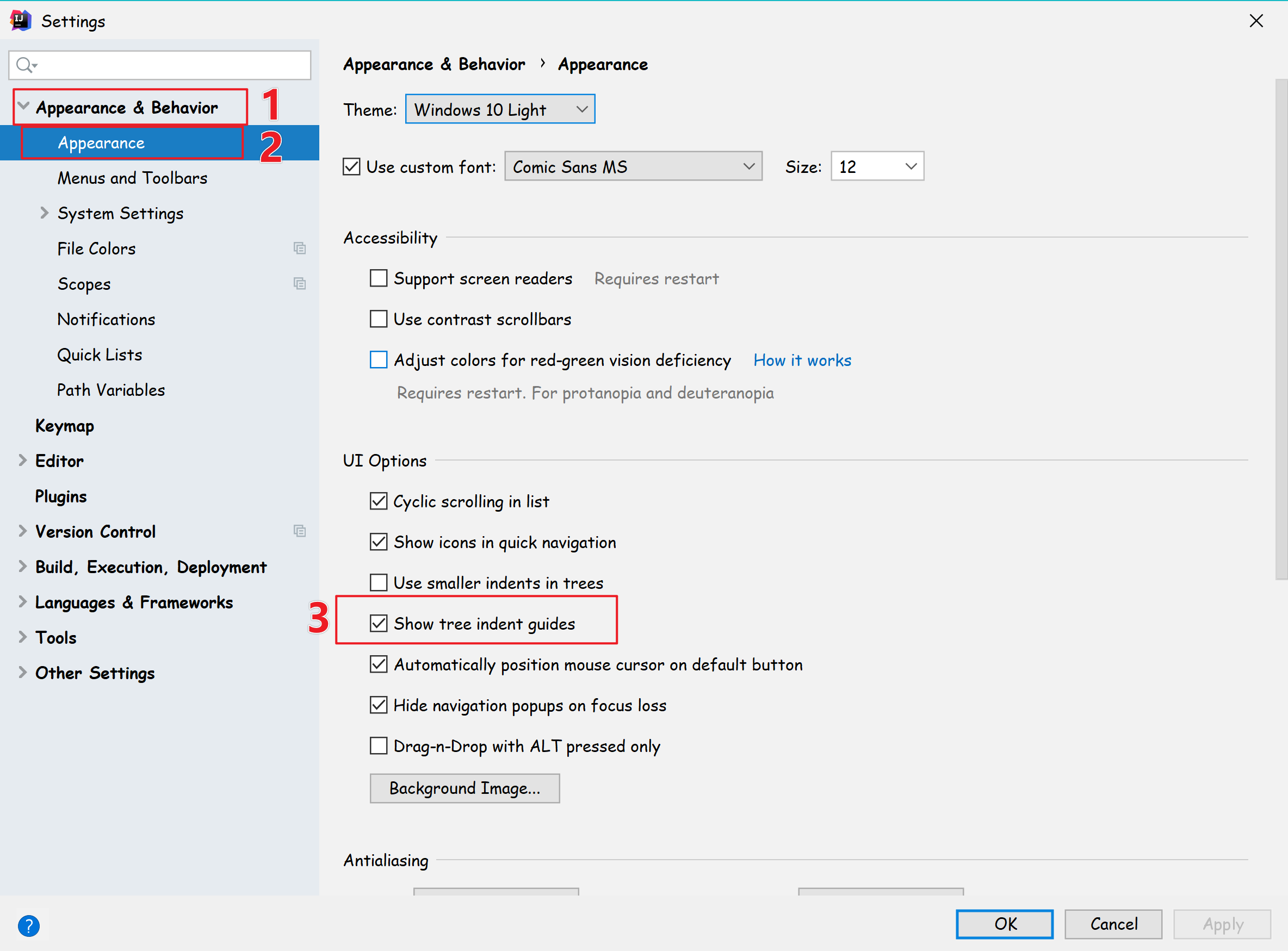
常见的系统设置(启动时打开工程的方式等)
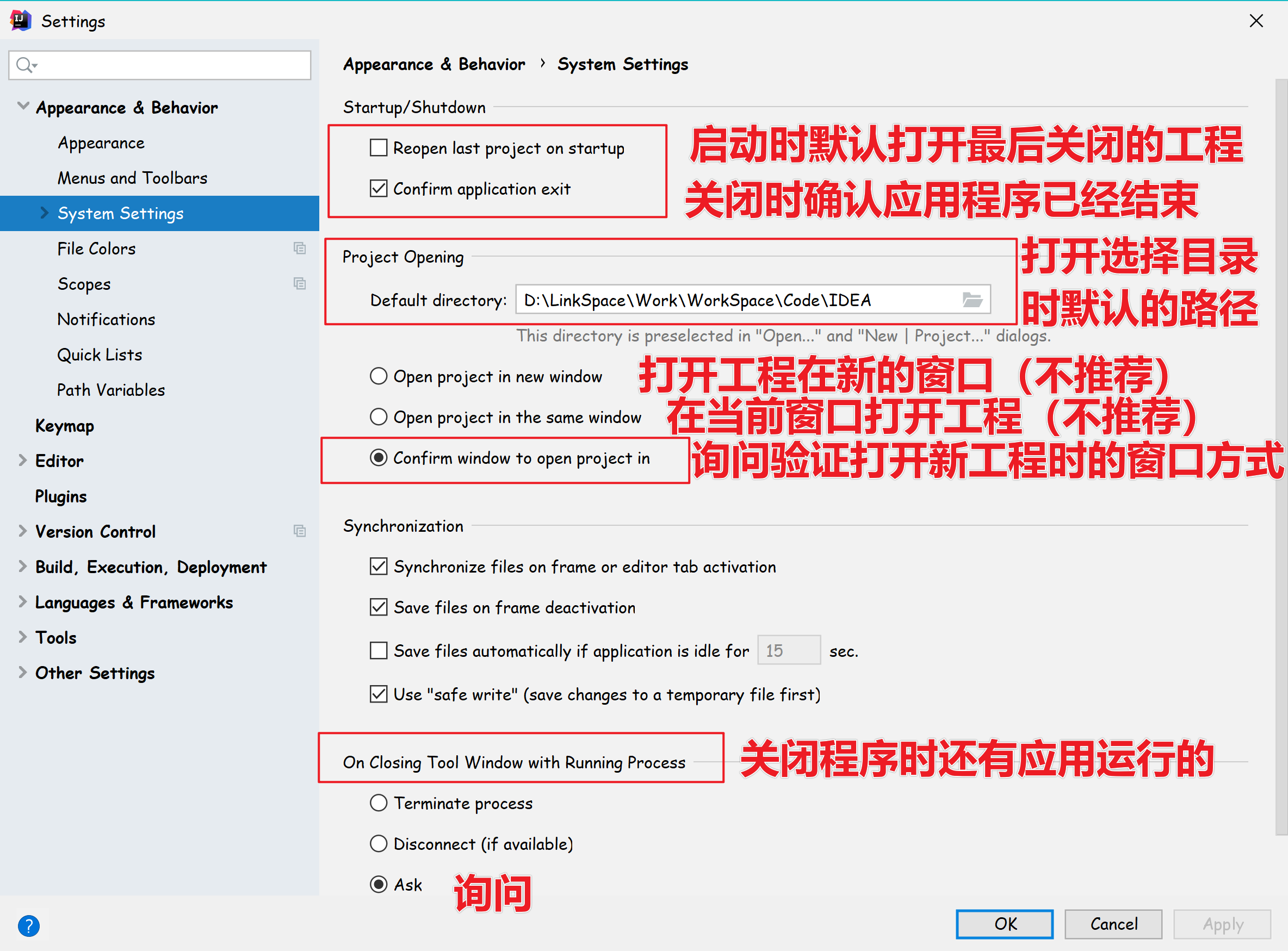
编码设置
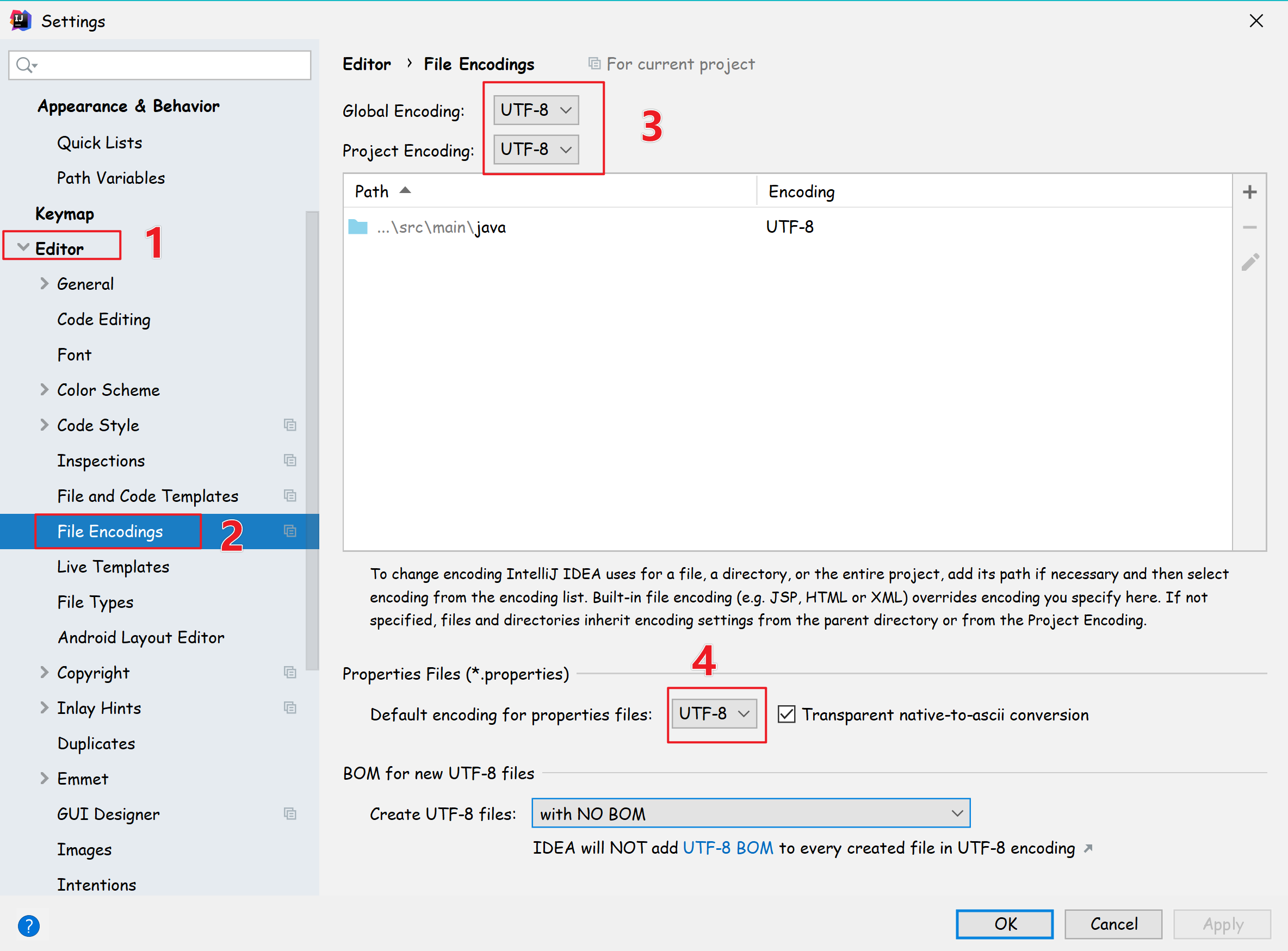
优化导包配置
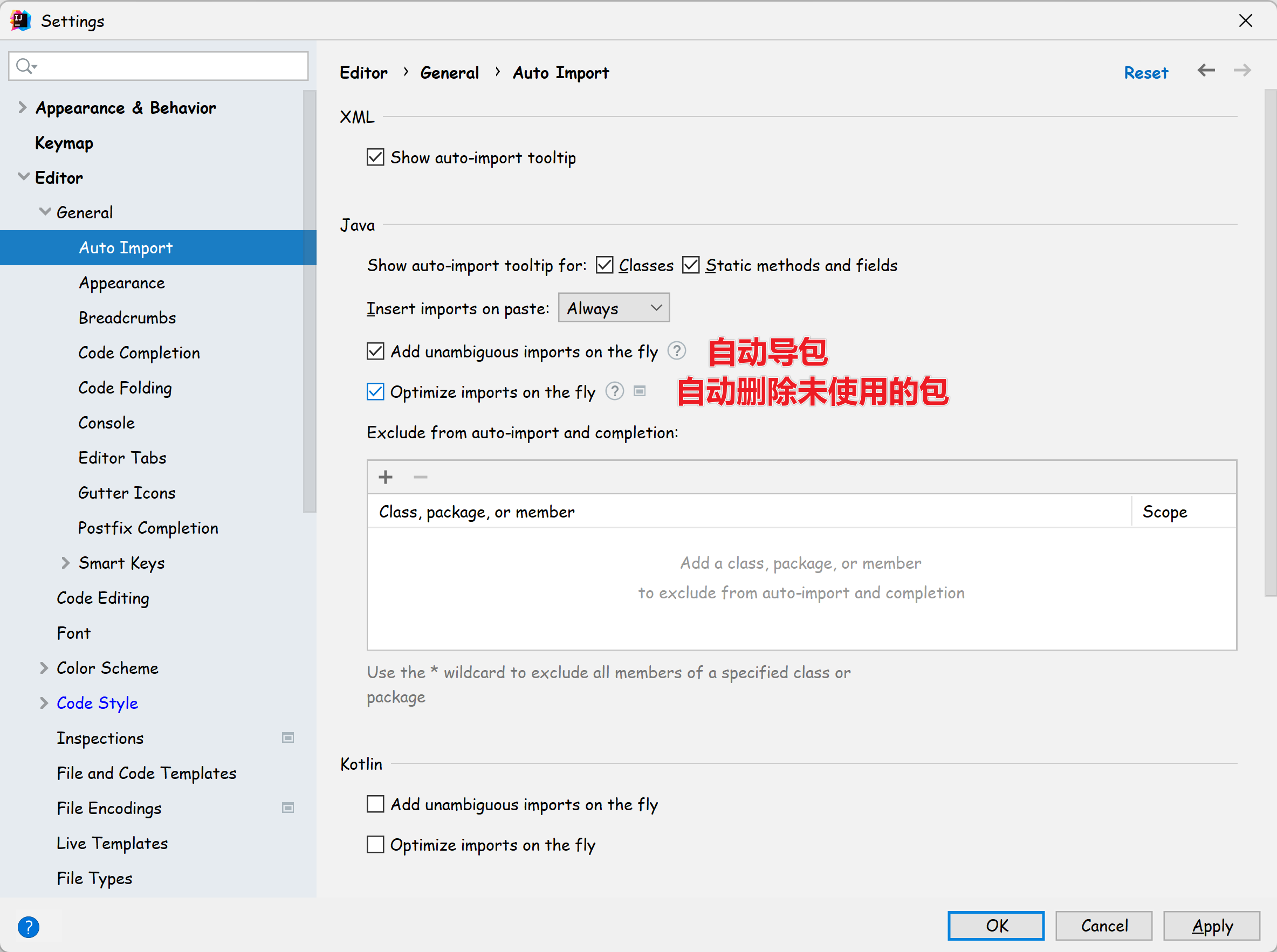
取消tab页单行显示
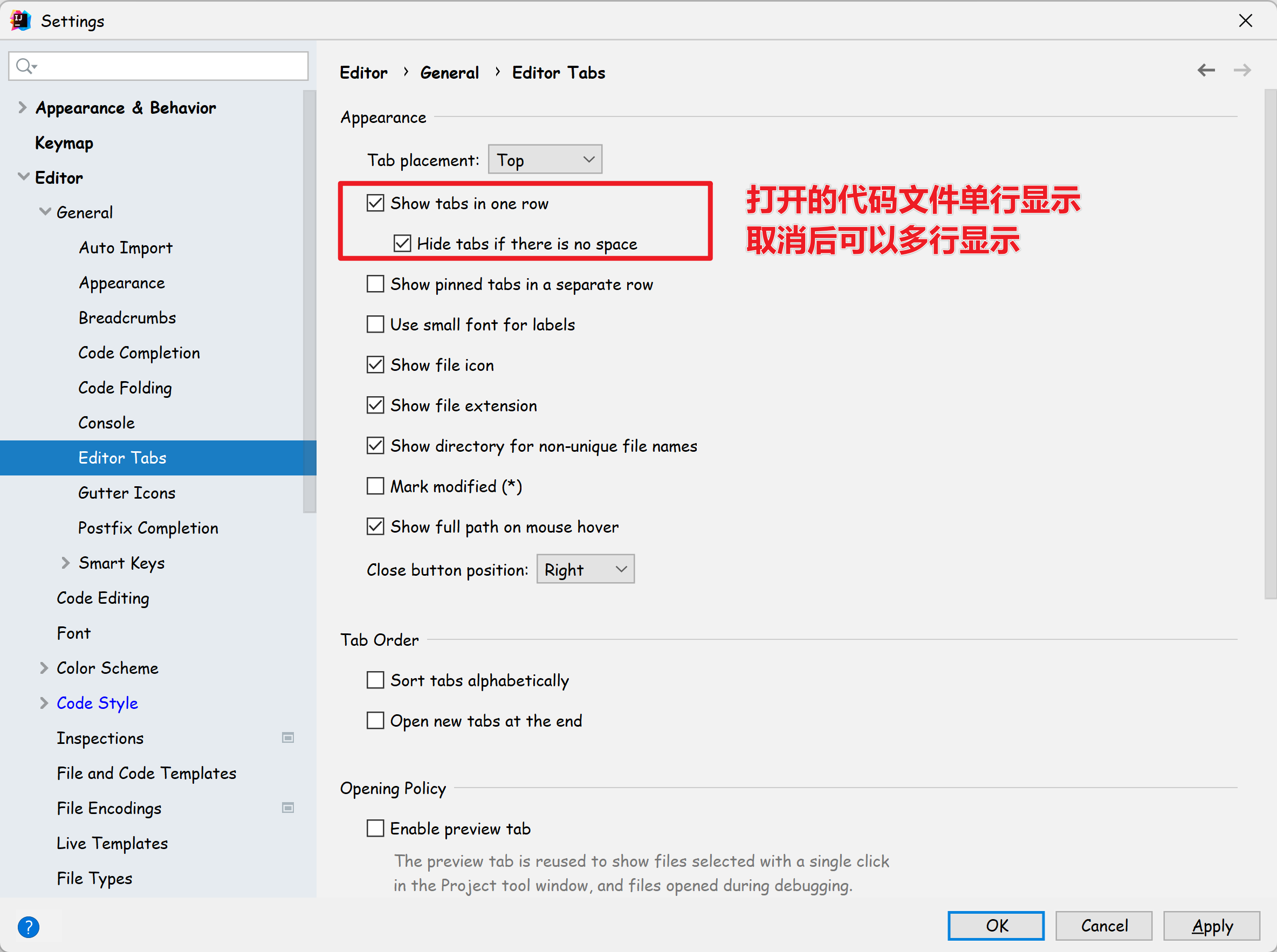
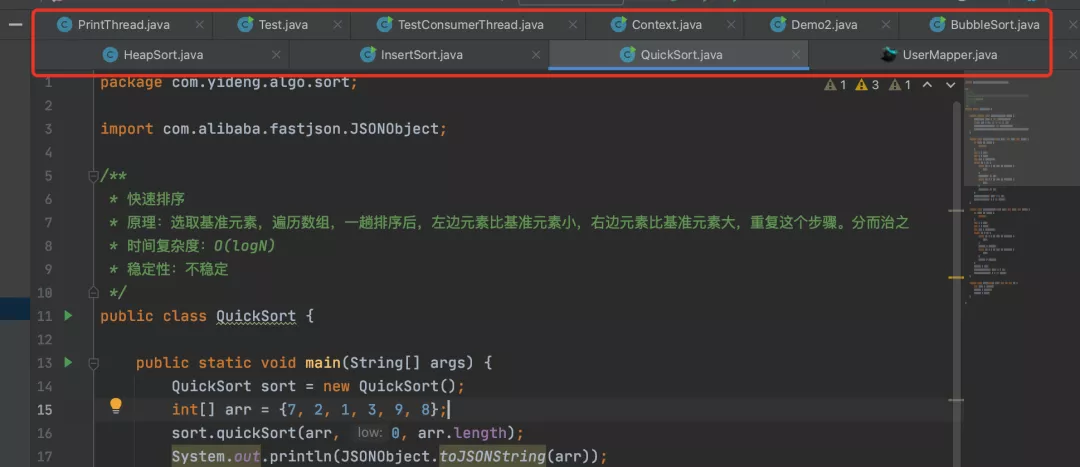
多行显示更多的文件,方便查看。双斜杠注释改成紧跟代码头
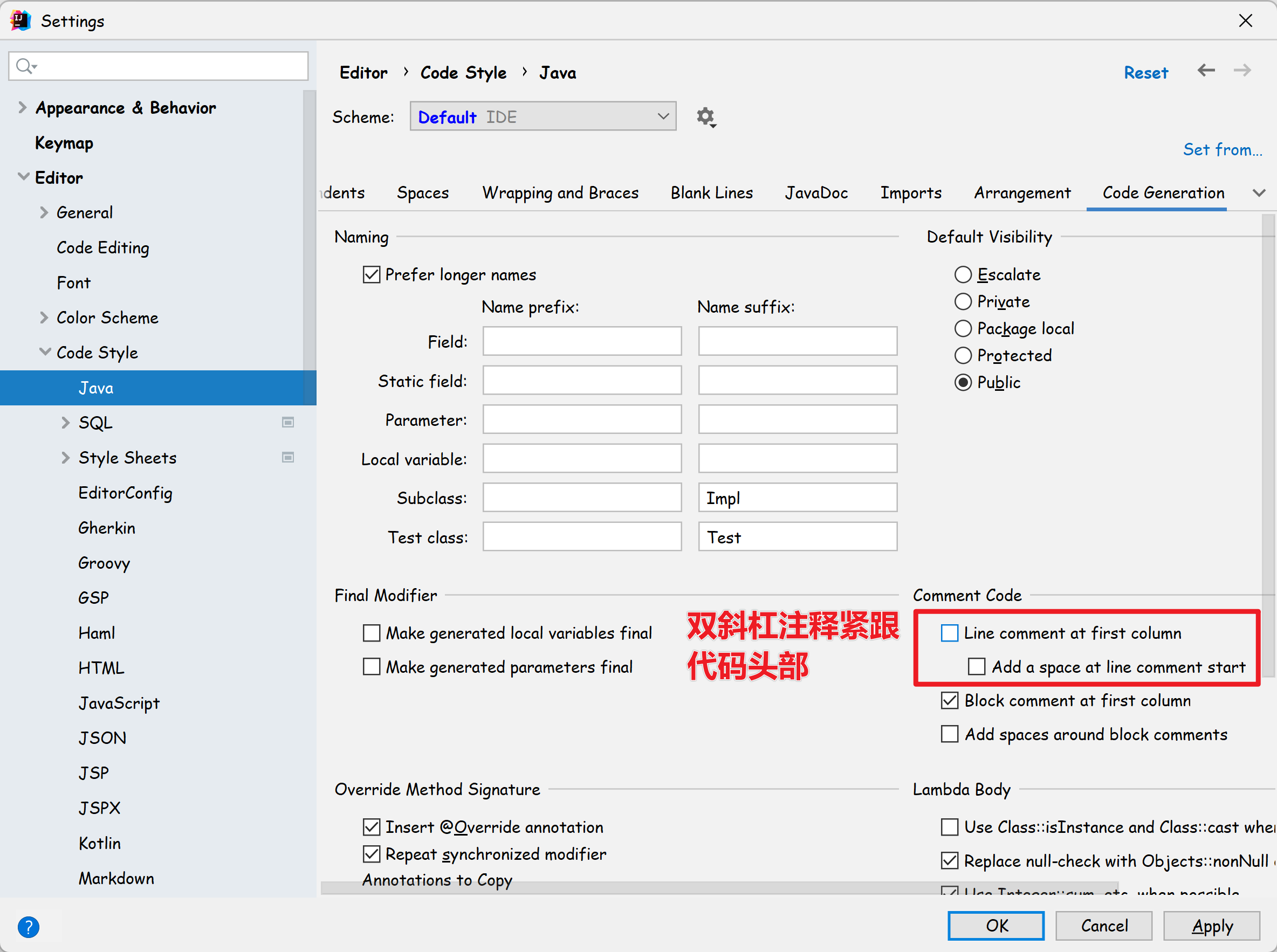
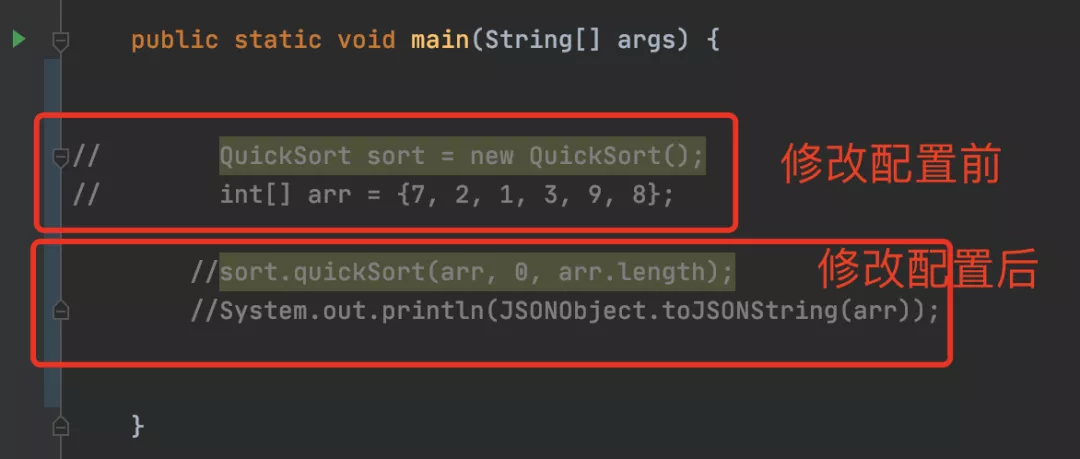
选中复制整行
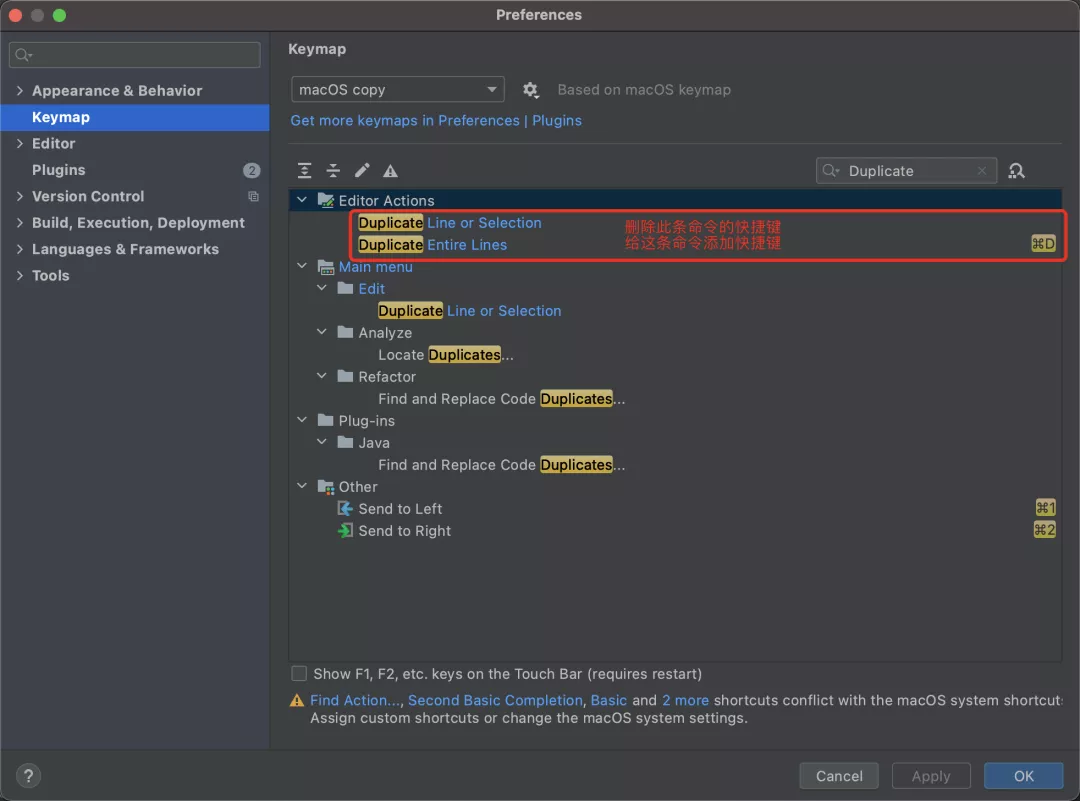
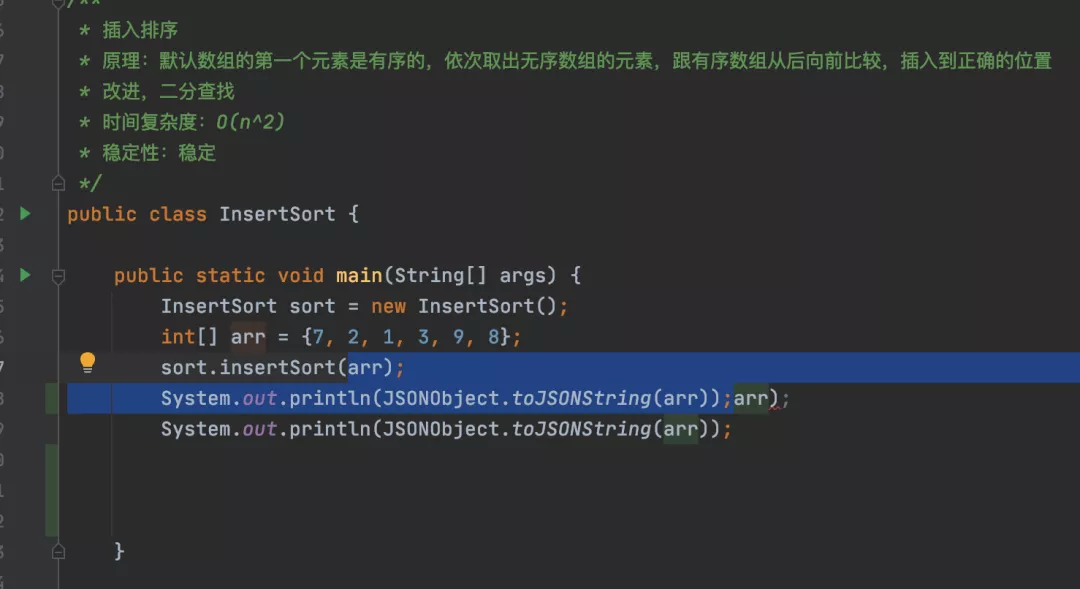
原本只会复制你选中的代码,改完配置后,就能复制整行,无论你是否完全选中。取消匹配大小写
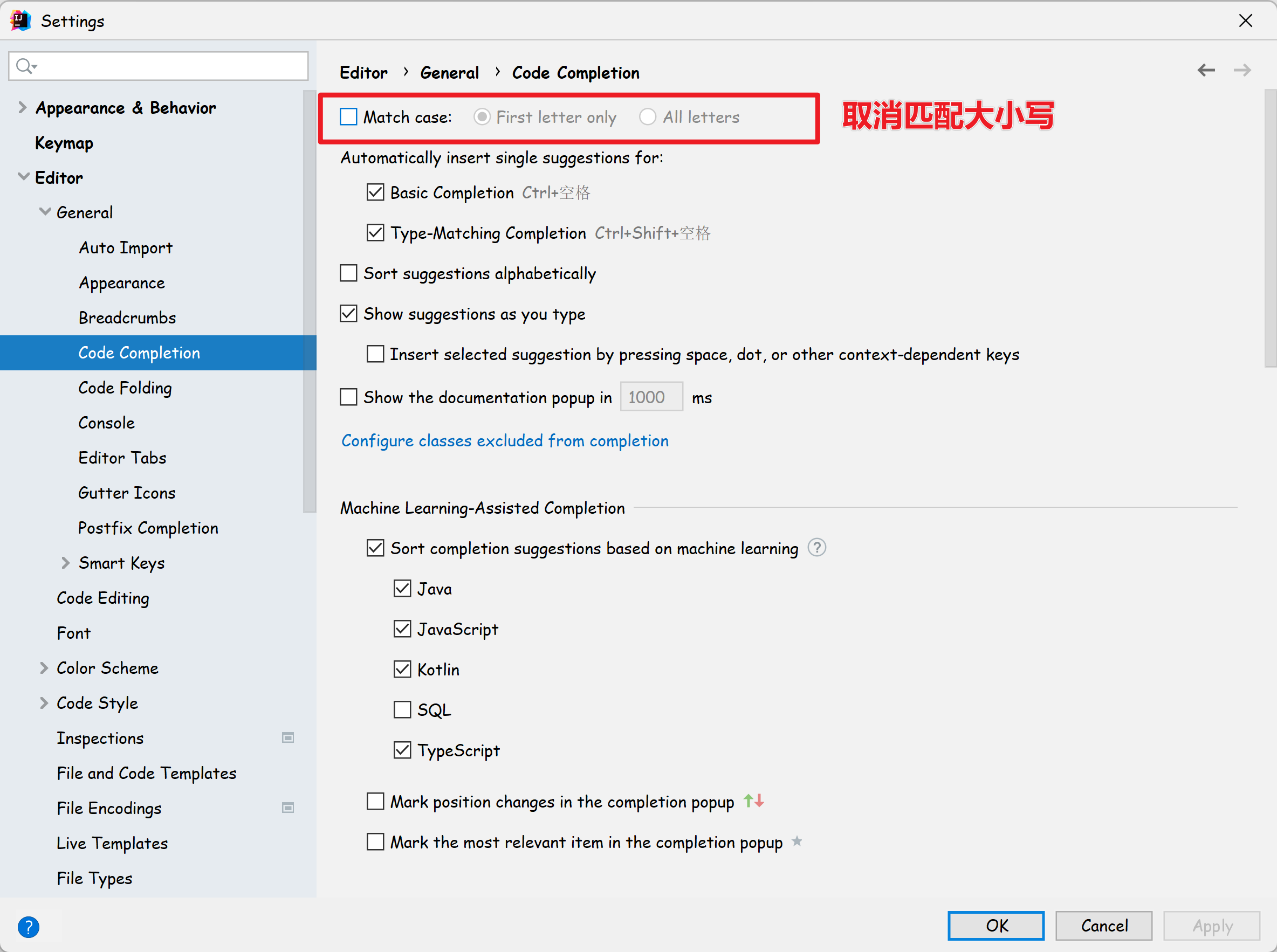
取消勾选后,输入小写 s ,也能提示出 String创建文件时,自动生成作者和时间信息
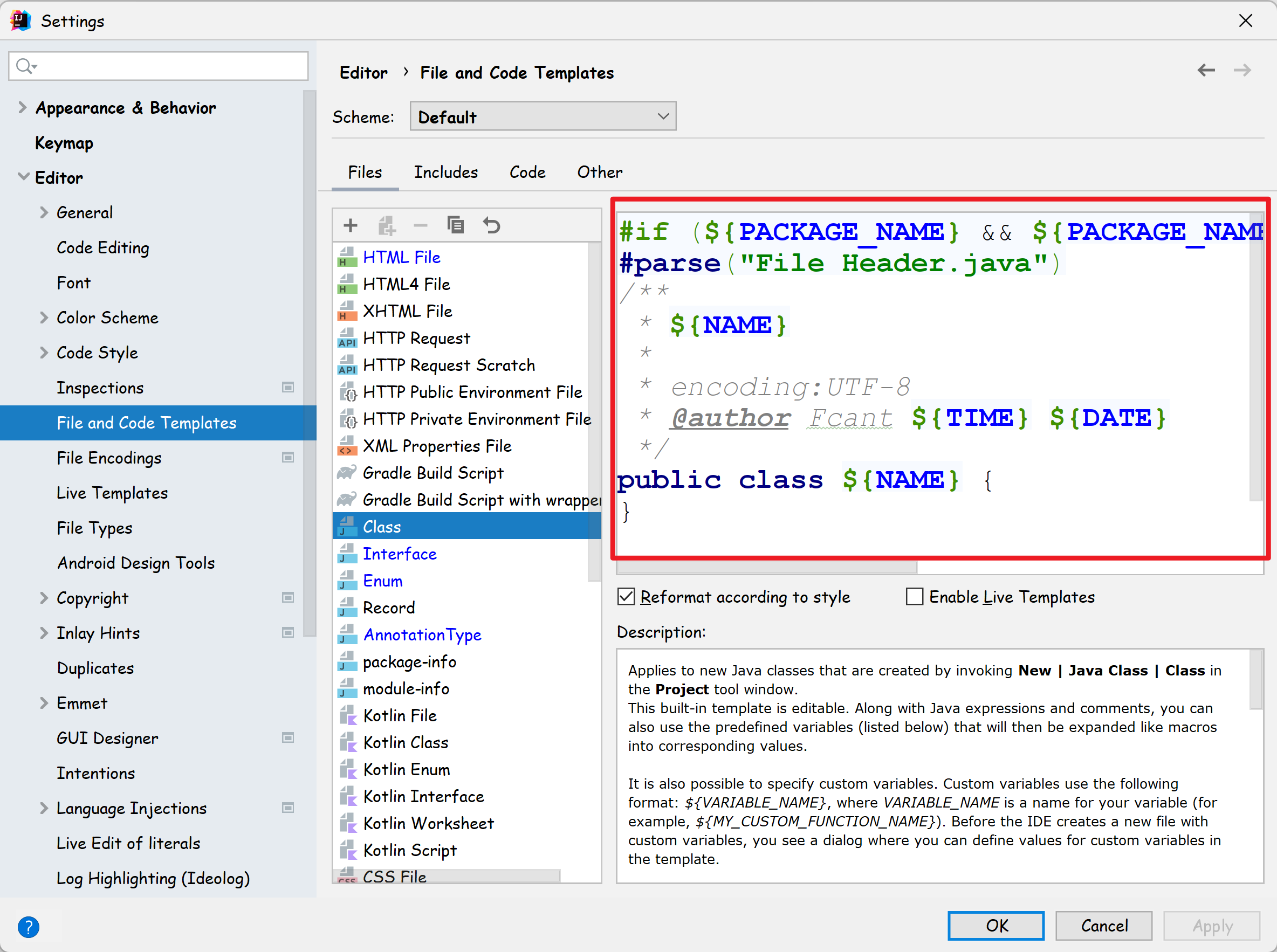
显示行号和方法分割线
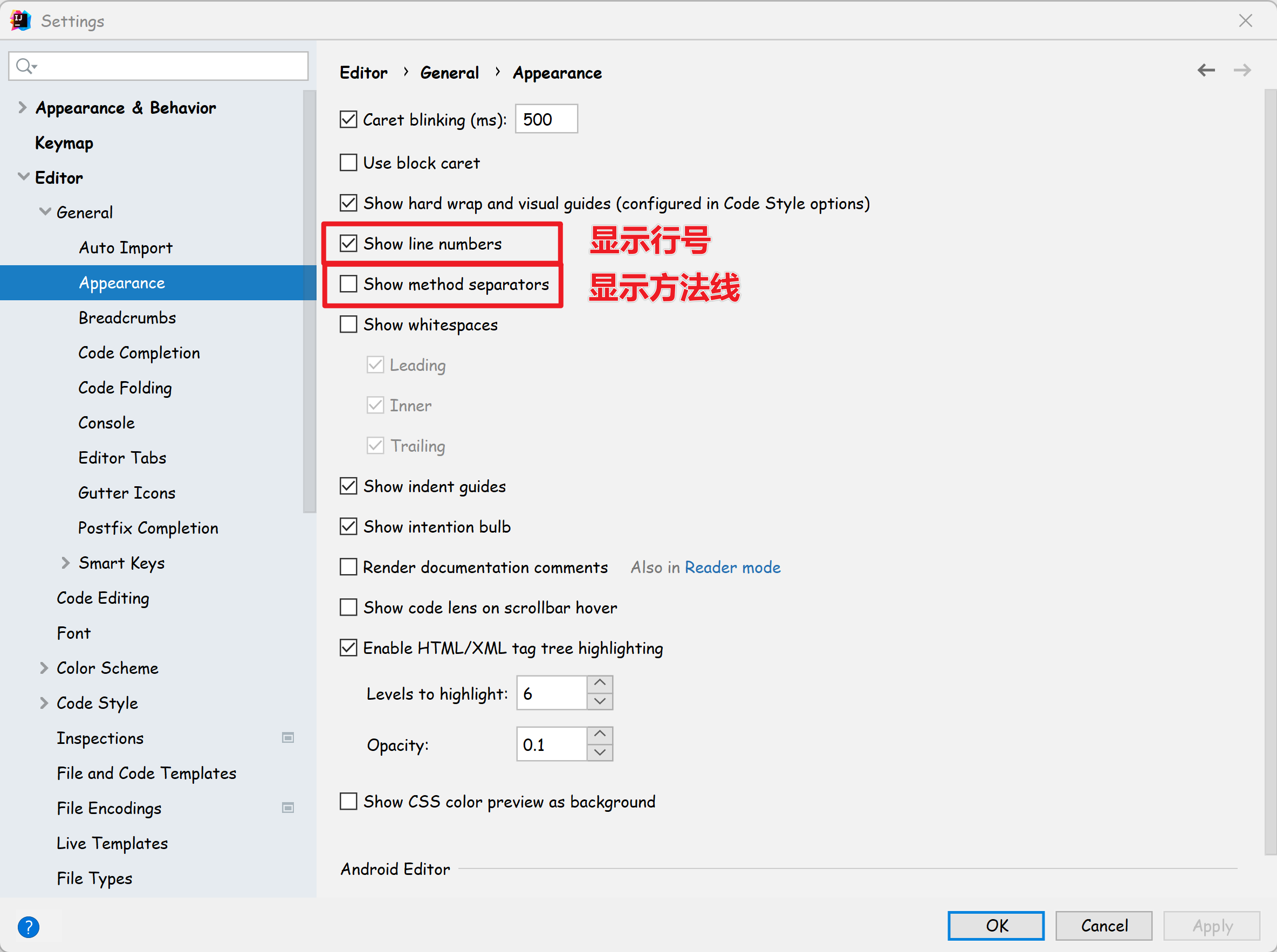
开启后的效果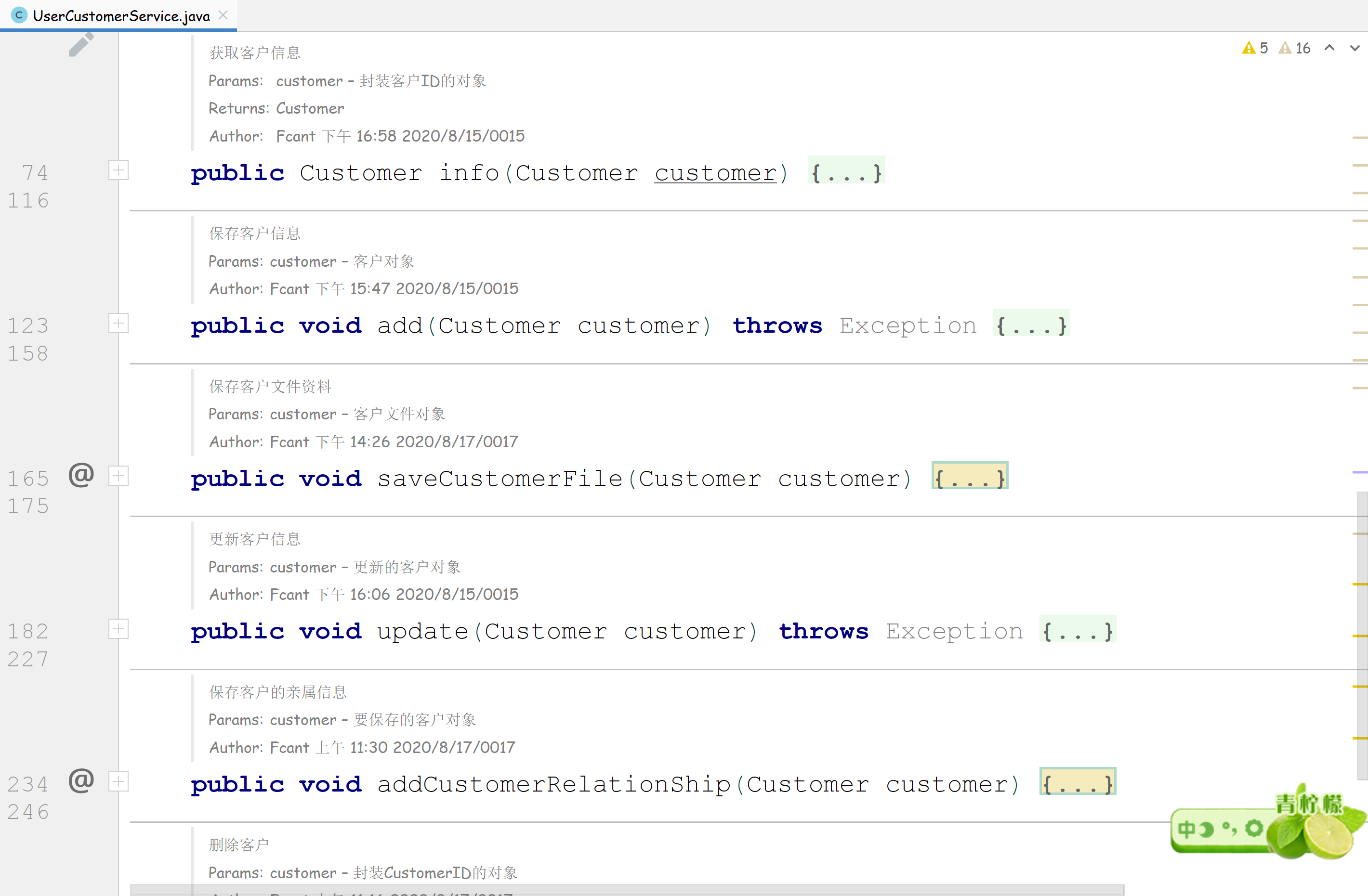
点击文件即可进入预览
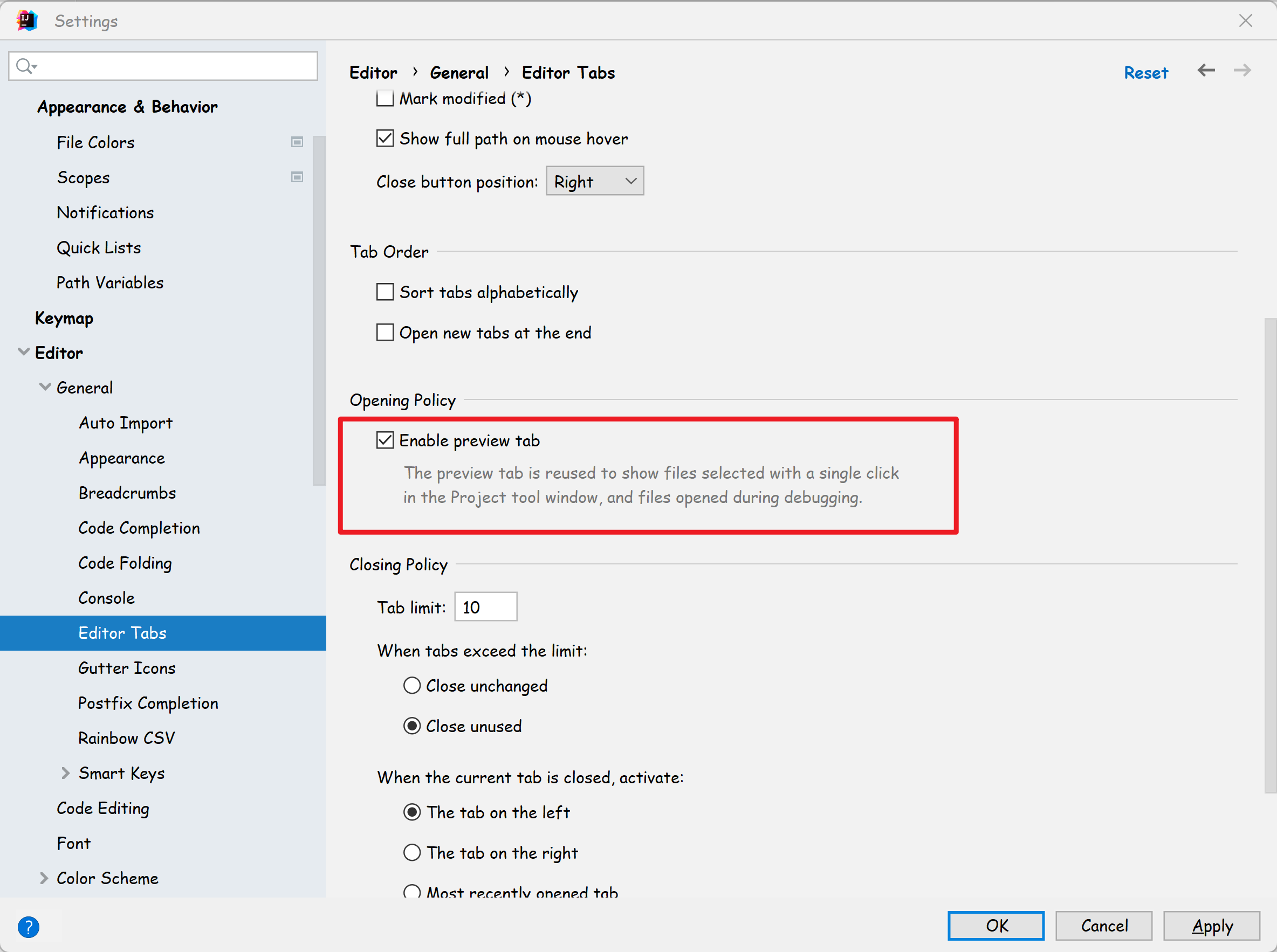
效果(不用双击文件即可预览文件的内容,预览选项卡可重用以显示在“项目工具”窗口中单击所选文件,以及调试期间打开的文件。):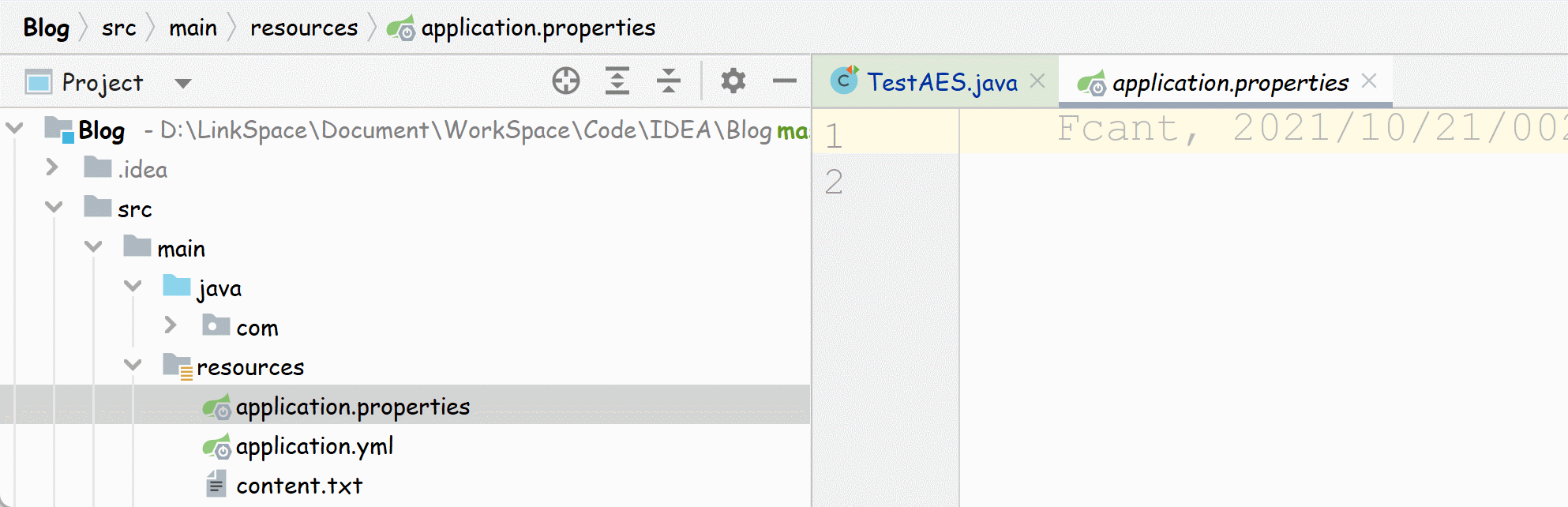
3、Plugins-插件
A.插件仓库URL
``` https://plugins.jetbrains.com
https://raw.githubusercontent.com/pantsbuild/intellij-pants-plugin/master/pants-beta-updates.xml ```
B.插件官网地址
https://plugins.jetbrains.com/
C.常用插件整理
1、Lombok
2、.ignore-Git的忽略提交配置文件自动化生成
3、FindBugs-IDEA-查找存在的bug
4、Rainbow Brackets-彩色括号
5、GeneratorAllSetter-自动调用对象的Setting方法赋值
6、Git Flow-Git提交的操作流
7、Maven Helper-Maven的jar包依赖查看
8、Translation-翻译工具
9、WakaTime-统计工作时效
10、StackoverFlow-自动访问StackoverFlow
11、RestfulTool/RestfulToolkit
12、Alibaba Java Coding Guidelines
13、Eclipse Code Formatter
14、CheckStyle-IDEA
15、SequenceDiagram for IntelliJ IDEA-类调用时序图
16、MyBatis Log Plugin、MyBatisCodeHelperPro、Free Mybatis plugin